Het creëren en aanpassen van een website is een creatieve uitdaging die nauwkeurig beheer vereist. In deze tutorial laat ik je zien hoe je de verschillende website-instellingen in Mailchimp effectief kunt gebruiken om je inhoud optimaal vorm te geven. Laten we het proces stap voor stap doornemen.
Belangrijkste inzichten In Mailchimp kun je de pagina's van je website beheren, stijlen aanpassen, kleurenpaletten maken en cookiemeldingen activeren. Deze aanpassingen maken het mogelijk om de gebruikerservaring te verbeteren en je merk aantrekkelijk te presenteren.
Stapsgewijze handleiding voor het aanpassen van website-instellingen
Pagina's beheren
Laten we eerst eens kijken naar het beheer van pagina's. Om naar je pagina's te gaan, navigeer je naar de Beheer-pagina. Daar kun je al je pagina's bekijken en beheren. Als je op "Pagina's" klikt, zie je een overzicht van je huidige pagina's.
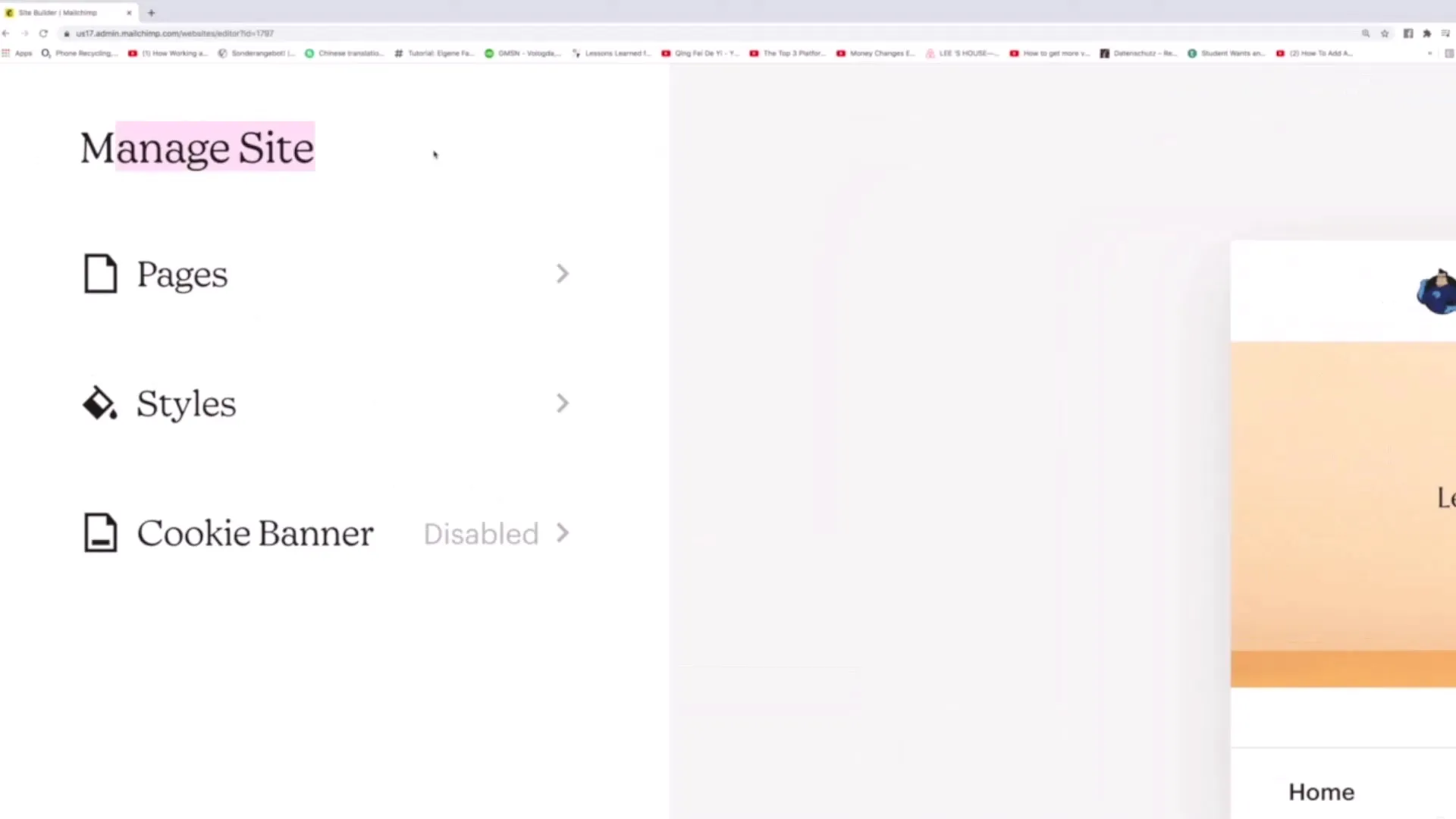
Als je een nieuwe pagina wilt toevoegen, bijvoorbeeld voor een contactformulier, typ dan de titel "Contact" hier in. Om de volgorde van de pagina's in je navigatie te wijzigen, sleep je de gewenste pagina's eenvoudig naar de gewenste positie. Met deze functie kun je voor een logische ordening zorgen.
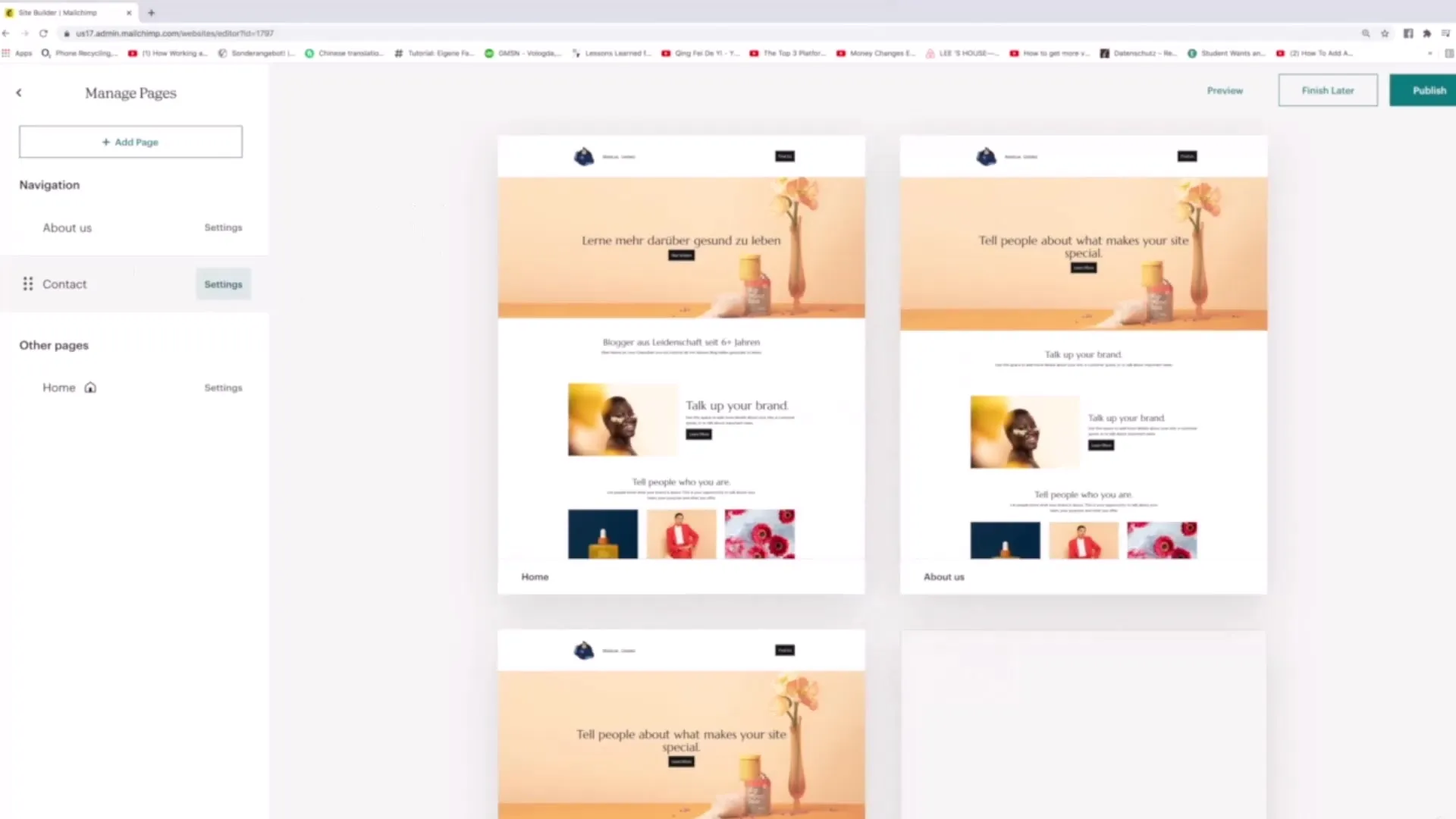
Het is vooral belangrijk om de startpagina in te stellen. De pagina bovenaan de lijst wordt altijd weergegeven als de startpagina van je website. Naast de hoofdpagina kun je ook meerdere pagina's maken en ze naar wens ordenen.
Stijlen aanpassen
Onder de categorie "Stijlen" kun je verschillende aanpassingen doen. Hier kun je de verschillende stijlen van je website veranderen. Je kunt aanpassingen maken aan het lettertype, de lettergrootte aanpassen of de tussenruimte aanpassen.
Door verschillende thema's uit te proberen, zie je meteen hoe veranderingen in realtime van invloed zijn op je website. In dit gedeelte heb je de keuze uit andere lettertypen en ontwerpen die passen bij je visuele concept.
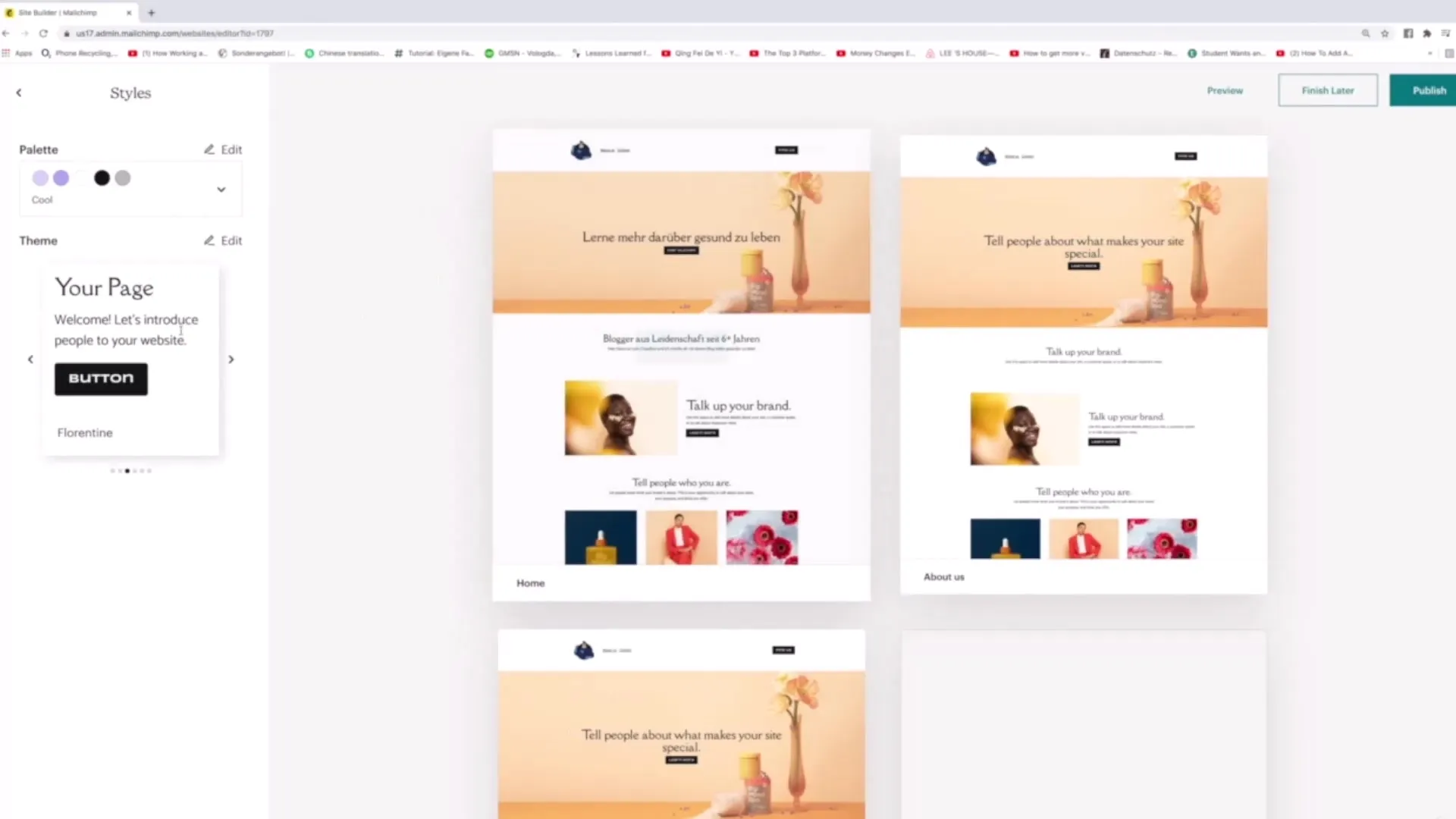
Kleurenpaletten maken en bewerken
Een centraal aspect van webdesign is kleurgebruik. Ga naar de instellingen voor kleurenpaletten en bekijk de beschikbare opties. Hier kun je kleuren kiezen die bij je merk passen. Op dit moment maakt het palet gebruik van paarse en roze tinten. Als deze kleurencombinatie je niet bevalt, experimenteer dan met een alternatief.
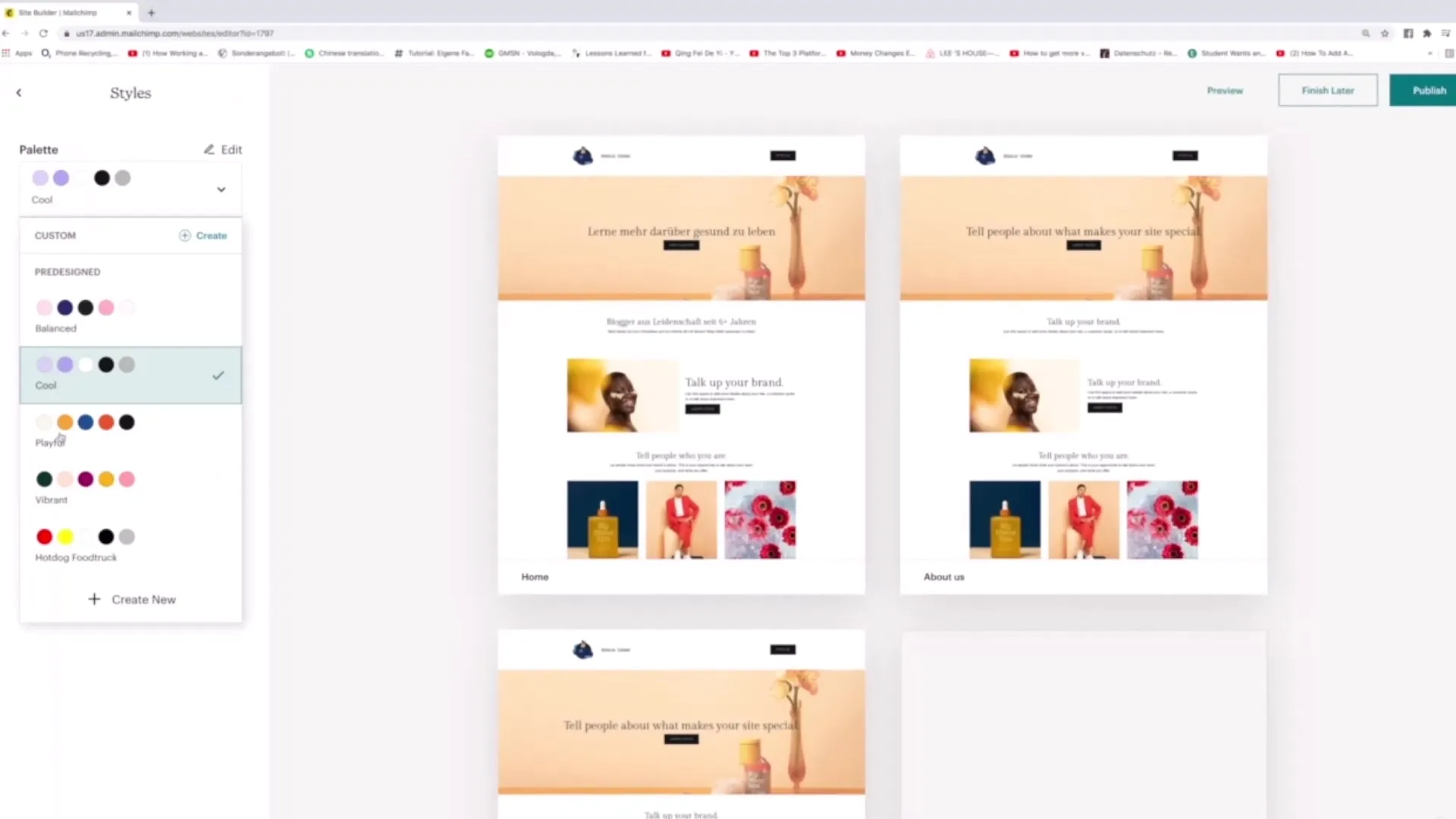
Als je een aangepast kleurenpalet wilt maken, klik dan op "Nieuw maken". Je kunt een kleur kiezen en deze vervolgens aanpassen. In de voorvertoning zie je meteen of de gekozen kleuren harmonieus zijn en bij je ontwerp passen.
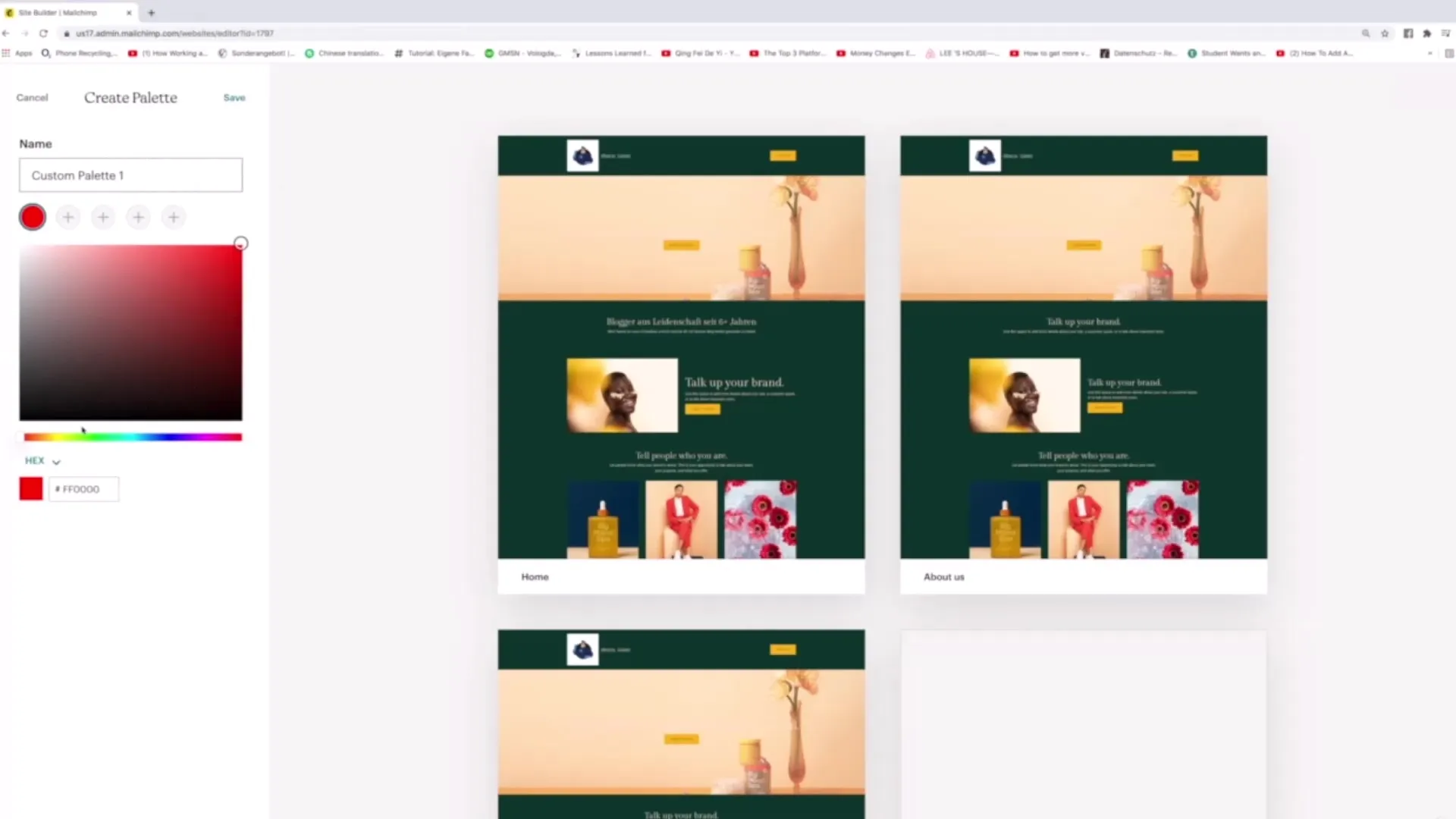
Cookie-banner activeren
Een ander belangrijk punt zijn de cookie-instellingen. In het huidige privacylandschap is het essentieel om gebruikers te informeren over het gebruik van cookies. Ga naar de instellingen voor cookie-banners en activeer de optie om een cookie-banner op je website te plaatsen.
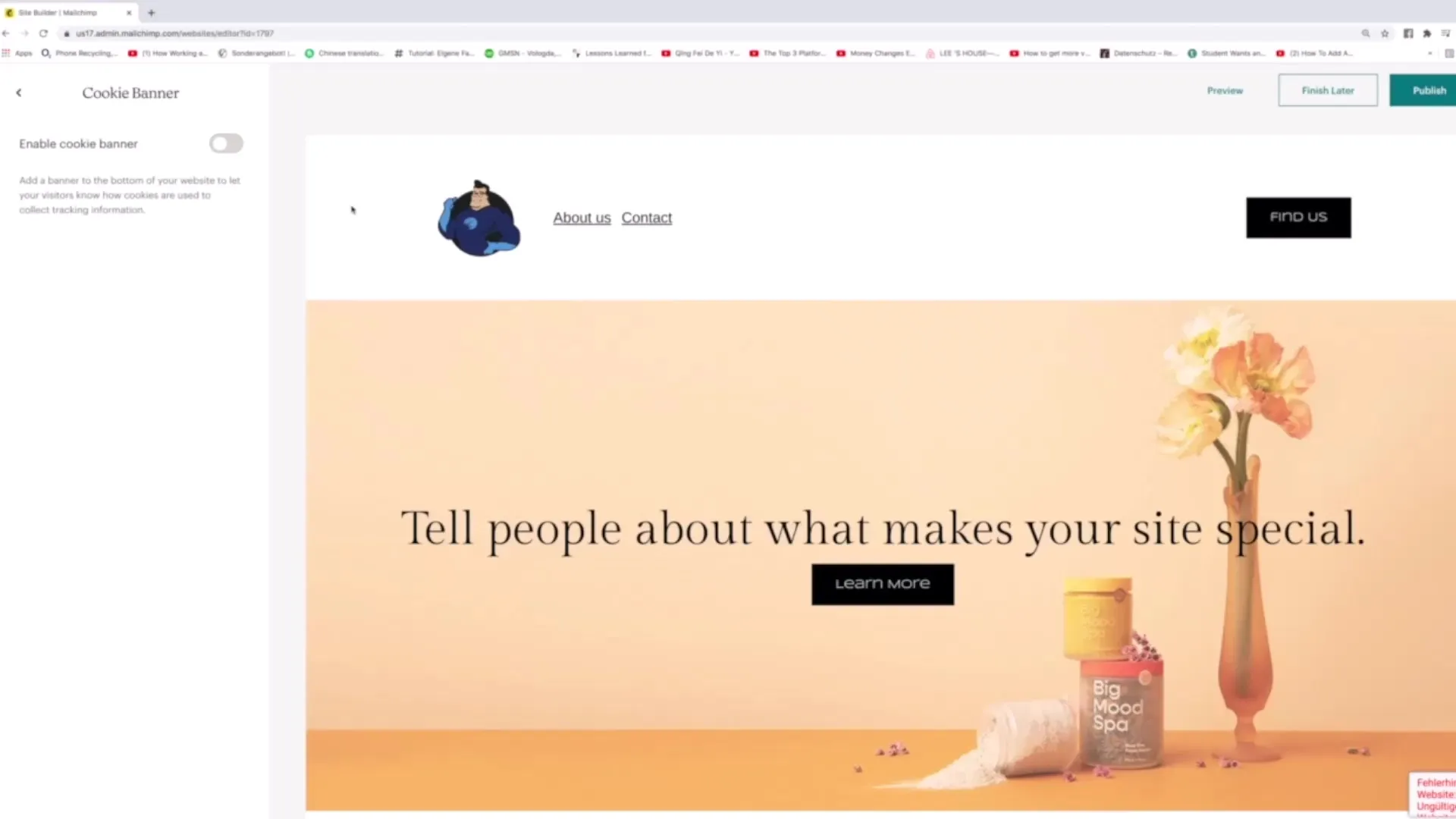
Zodra de banner is geactiveerd, wordt deze aan gebruikers getoond voordat ze toegang krijgen tot je site. Het informeert bezoekers over het gebruik van cookies om hun gebruikerservaring te verbeteren.
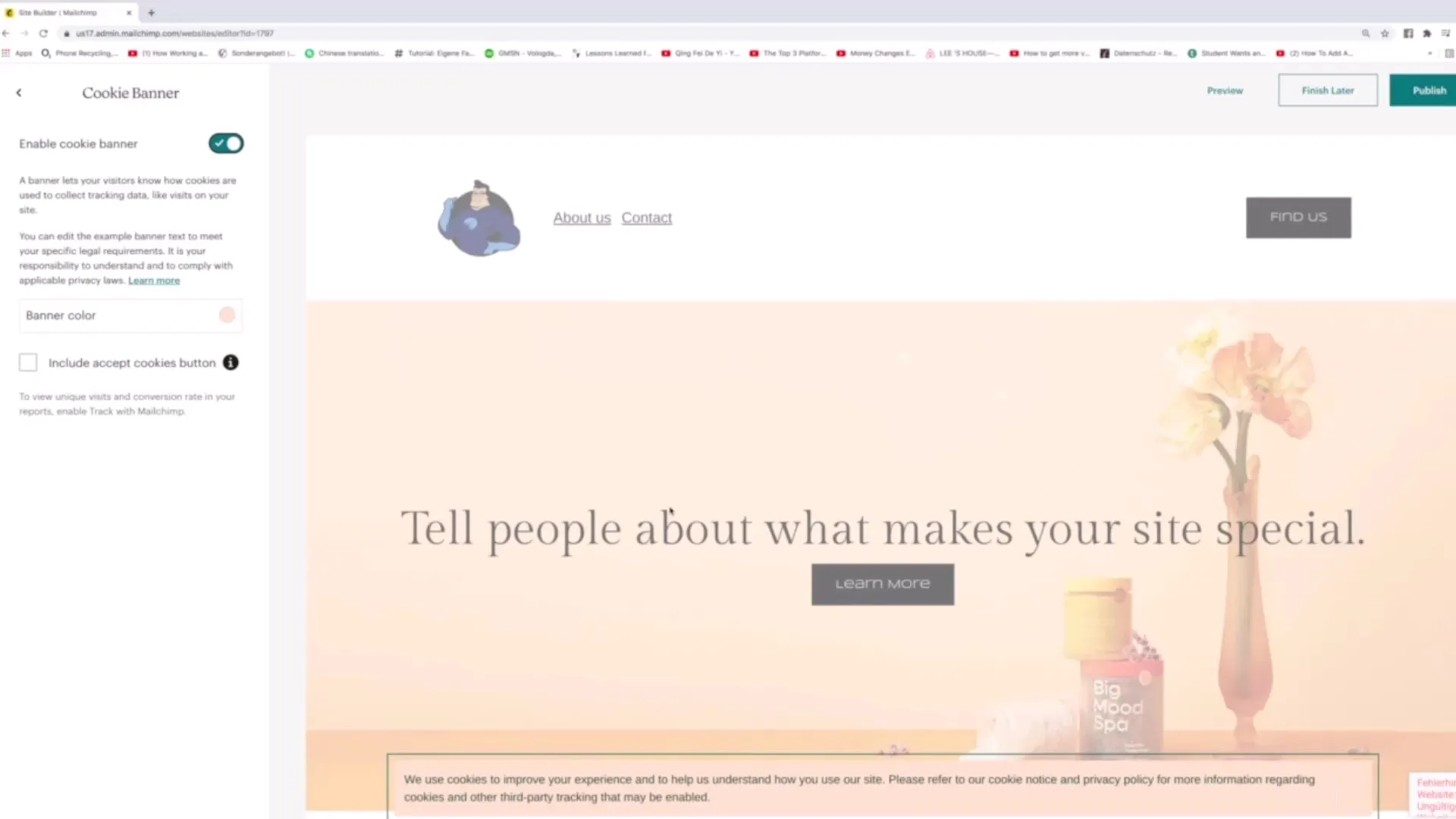
Je kunt de tekst van de banner aanpassen en ook de kleuren wijzigen om ervoor te zorgen dat deze er aantrekkelijk uitziet voor je website. Het is ook mogelijk om de taal te wijzigen, zodat de banner wordt afgestemd op je doelgroep.
Voorbeeld en publicatie van wijzigingen
Voordat je je wijzigingen definitief publiceert, moet je ze bekijken in de voorvertoning. Dit geeft je de mogelijkheid een idee te krijgen van de gebruikerservaring en ervoor te zorgen dat alles correct en aantrekkelijk oogt.
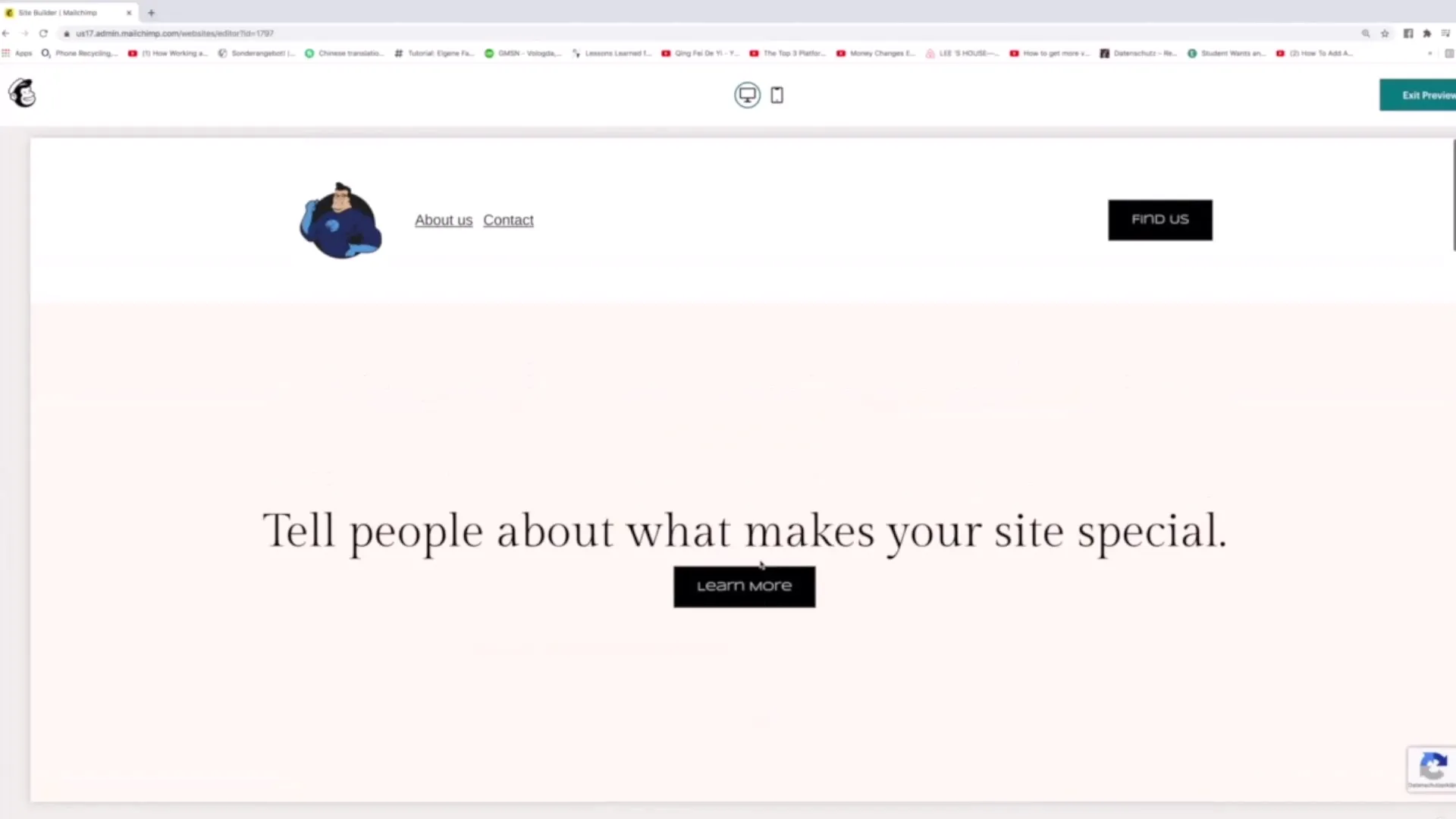
Als je tevreden bent met je ontwerp, klik op "Publiceren" om alle gemaakte wijzigingen live te zetten. Je kunt ook een keer kijken in een incognitovenster om te zien hoe de website er daadwerkelijk uitziet.
Samenvatting
In deze tutorial heb je geleerd hoe je de website-instellingen in Mailchimp kunt beheren om je pagina's te organiseren, aantrekkelijke stijlen en kleurenpaletten te kiezen en een cookiebanner te activeren. Deze tools zijn essentieel om een positieve gebruikerservaring op je website te garanderen.
Veelgestelde vragen
Wat zijn de eerste stappen om mijn pagina's in Mailchimp te beheren?Om je pagina's te beheren, navigeer naar "Beheren" en klik op "Pagina's" voor een overzicht.
Hoe kan ik de volgorde van mijn pagina's wijzigen?Je kunt de pagina's eenvoudig naar de gewenste positie slepen met slepen en neerzetten.
Waar kan ik de kleurenpaletten aanpassen?De kleurenpaletten vind je onder "Stijlen", waar je bestaande paletten kunt wijzigen of nieuwe kunt aanmaken.
Hoe activeer ik de cookiebanner?Ga naar de cookie-instellingen en klik op "Cookie inschakelen" om de banner te activeren.
Kan ik mijn wijzigingen testen voordat ik ze publiceer?Ja, gebruik de voorbeeldweergave om het ontwerp en de gebruikerservaring te controleren voordat je publiceert.


